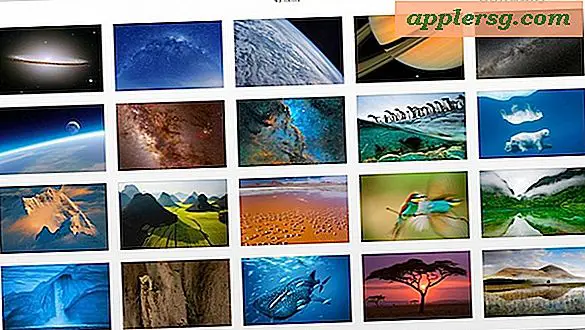Sélectionnez facilement les paragraphes et les blocs de texte volumineux dans iOS avec un appui à deux doigts

La plupart des utilisateurs d'iPhone et d'iPad savent que vous pouvez appuyer et maintenir n'importe quel texte dans iOS pour le sélectionner, puis en utilisant les petites barres déplaçables, vous pouvez ajuster la taille de la sélection de texte assez facilement aussi. Bien que ce soit génial pour sélectionner un seul mot, une phrase et même un petit bloc de texte, ce n'est pas génial de choisir de mettre en évidence de grands groupes de mots comme un long paragraphe ou simplement un gros bloc de texte. Mais ne vous inquiétez pas, il s'avère que iOS a une bien meilleure façon de sélectionner de grands blocs de texte en un seul coup, et il utilise un geste de robinet facile à retenir qui semble être si peu connu qu'il pourrait presque être considéré comme un secret .
Remarque: Cette astuce de sélection de paragraphe est limitée à certaines applications et toutes les applications iOS ne prennent pas en charge cette fonctionnalité. Faites-nous savoir dans les commentaires ceux qui travaillent pour vous, et ceux qui ne fonctionnent pas!
Pour suivre et essayer vous-même, commencer dans n'importe quelle application iOS qui a un assez grand bloc de texte écrit ou tapé. Nous allons utiliser l'application Notes dans cet exemple, avec un document comportant plusieurs paragraphes de longueurs variables.
- Naviguer sur l'écran pour le grand bloc de texte continu pour mettre en évidence tous ensemble, généralement un paragraphe
- Utilisez un tapotement à deux doigts directement sur le paragraphe pour sélectionner instantanément le paragraphe entier ou un groupe de mots contigus

Si vous rencontrez des difficultés avec cela au début, c'est probablement le résultat d'un peu de pratique et d'apprendre comment cela fonctionne. Pour de meilleurs résultats, vous souhaiterez généralement garder les deux doigts l'un à côté de l'autre lorsque vous appuyez sur le texte:

Maintenant que le bloc de mots ou le paragraphe initial a été sélectionné, vous pouvez aller plus loin et utiliser ceci comme un moyen rapide de sélectionner tout le texte sur la page avec un simple tapotement à deux doigts puis en cliquant sur l'option "Sélectionner tout" les menus contextuels.

Ou copiez rapidement le texte à partir de ce même menu déroulant, utilisez la fantastique fonctionnalité Text-To-Speech d'iOS ou tout ce que vous cherchez à faire avec le bloc de mots ou de paragraphes sélectionné.
Je l'utilise fréquemment lorsque je réponds aux courriels avec l'application Smart Quotes in Mail pour iOS, car il est beaucoup plus rapide de sélectionner un paragraphe et de lui répondre avec un geste à deux doigts que de tapoter et de maintenir, puis de se tortiller avec les petites barres essayez d'obtenir le bloc auquel vous répondez. Si vous faites beaucoup de mails sur votre iPhone ou iPad, je vous recommande fortement de maîtriser cette combinaison, c'est très efficace pour des réponses rapides.
Il est important de noter que ce truc à deux doigts pour sélectionner un bloc fonctionne mieux avec les appareils iOS avec des écrans plus grands, alors qu'il est incroyablement efficace sur l'iPad et les modèles d'iPhone à écran plus grand, il peut être un défi sur les anciens les appareils avec un espace d'écran plus petit, où les cibles sont moins précises en raison de leur plus petite taille, ce qui peut être encore plus vrai lorsque le texte sur l'appareil est affiché en petites tailles.